Como ativar formas de botão em um iPhone 6
As versões do iOS anteriores ao iOS 7 costumavam ter botões com o estilo de botões mais tradicionais. No entanto, a alteração no design do iOS 7 removeu esse estilo como a configuração padrão dos botões no sistema operacional, o que levou muitos usuários a ter dificuldade em determinar se havia algum botão com o qual eles pudessem interagir ou se era apenas texto.
Você não está preso a esse design, no entanto, e pode alterar uma configuração no seu iPhone que tornará as formas dos botões mais discerníveis. Nosso guia abaixo mostra onde encontrar essa configuração para que você possa habilitá-la e adicionar um contorno de forma de botão cinza ao redor dos botões no iOS.
Adicionando contornos de forma aos botões no iOS 8
As etapas deste artigo foram executadas em um iPhone 6 Plus, no iOS 8.4. No entanto, essas etapas também funcionarão para qualquer dispositivo que esteja usando uma versão do iOS maior que 7.0. Se você não tiver certeza sobre qual versão do sistema operacional iOS está atualmente instalada no seu iPhone, leia este artigo e saiba como encontrar essas informações.
Etapa 1: toque no ícone Configurações .

Etapa 2: Selecione a opção Geral .
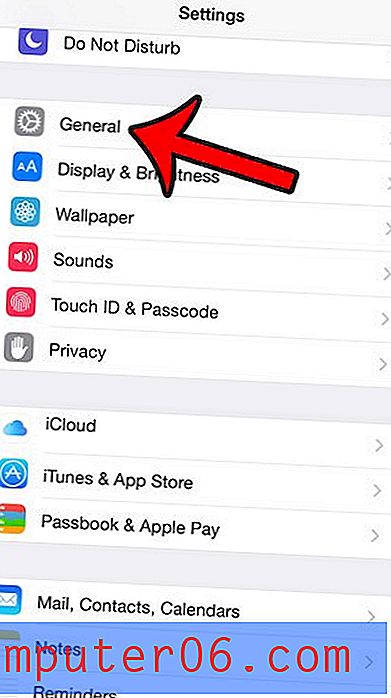
Etapa 3: toque no botão Acessibilidade .
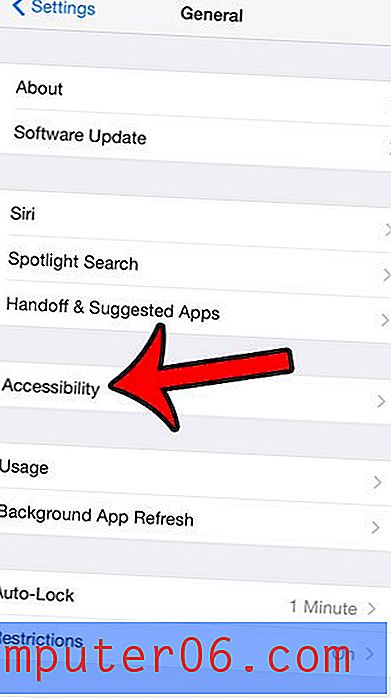
Etapa 4: toque no botão à direita de Button Shapes . Agora você deve ver uma seta cinza ao redor do botão Geral no canto superior esquerdo da tela.
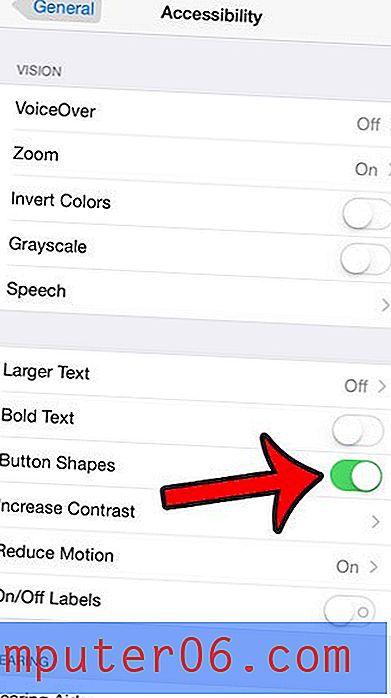
Para fins de comparação, a imagem abaixo mostra a tela na Etapa 4 sem as formas de botão ativadas, bem como com as formas de botão ativadas.
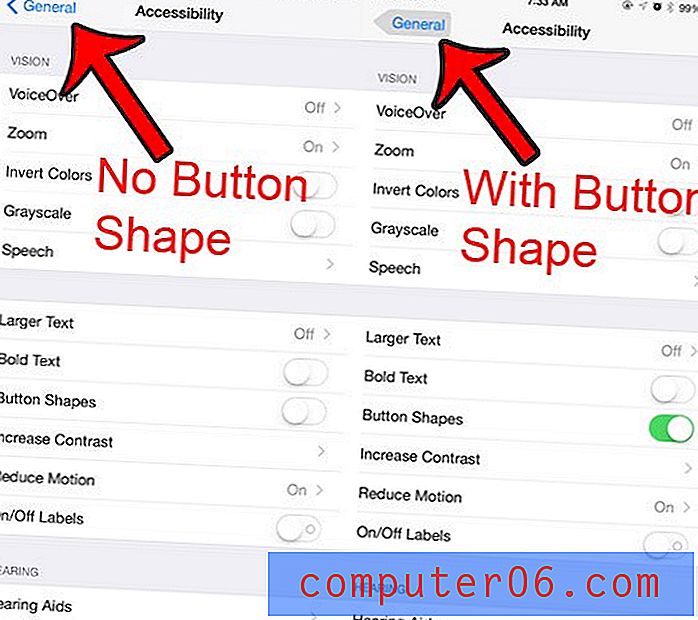
Existem muitos ajustes que você pode fazer no seu iPhone que ajudarão a melhorar a vida útil da bateria. Uma dessas opções é encontrada no menu Acessibilidade. Clique aqui para descobrir qual é a opção para desligá-la e economizar um pouco de bateria.



